如何在有/没有 iTunes 的 iPhone/iPad 上下载电影?
这可能是每个 iOS 用户首先想到的事情。 毕竟,我们大多数人都使用我们的设备在旅途中观看电影和连续剧。 为了方便我们的视频,我们需要先将电影下载到 iPad。 这也可以在 iTunes 和各种第三方解决方案的帮助下完成。 在这篇文章中,我们将教您如何通过多种方式在 iPad 和 iPhone 上下载视频。 让我们继续学习如何在 iPad 上免费下载电影。
第 1 部分:如何使用 iTunes 在 iPhone/iPad 上下载电影?
如果您是 iOS 设备的普通用户,那么您也必须熟悉 iTunes。 它提供了一个免费的解决方案来管理和同步您的数据。 尽管 iTunes 有时可能有点复杂,但它可以让您以无故障的方式将电影下载到 iPad。 要了解如何在 iPad 上手动下载电影,您可以按照以下步骤操作:
第 1 步。在您的 Windows PC 或 Mac 上启动 iTunes,并使用正品电缆将您的 iOS 设备连接到它。
步骤 2。 选择您的设备后,转到其摘要 > 选项并选择“手动管理音乐和视频”。

第 3 步。 完成后,转到菜单并单击“将文件添加到库”选项。 要一次添加整个文件夹,请单击“将文件夹添加到库”按钮。

第 4 步:将打开一个浏览器窗口。 通过这种方式,您可以选择系统上已经下载的电影。
第 5 步。 将视频添加到 iTunes 库后,转到 iTunes 上的“电影”选项卡。 从这里,您需要打开“同步电影”选项。

第 6 步。此外,您可以选择要传输的电影,然后单击“应用”按钮将电影下载到 iPad。
第 2 部分:如何通过 Google Play 在 iPhone/iPad 上下载电影?
如果您想学习如何从互联网将视频下载到 iPad,那么您可以使用基于订阅的服务,如 Google Play、Amazon Prime、Netflix 等。由于 Google Play 是一项跨平台服务,您可以在多个设备上使用它. 它还提供了一种简单的方法来下载电影以离线观看。 Google Play 上还有大量您想浏览的电影。 要了解如何在 iPad 上从 Google 电影下载视频,请按以下步骤操作:
步骤 1. 首先,下载 Google Play影视 在您的 iOS 设备上。 您可以在 App Store 上找到一个免费提供的应用程序。
步骤 2。 订阅后,您可以下载电影以离线观看。 您需要做的就是寻找您选择的电影,然后点击下载图标。
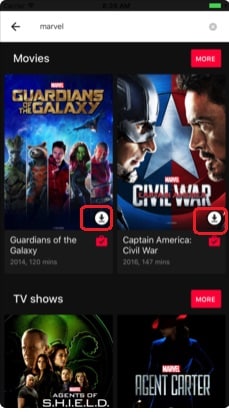
第 3 步。您还可以点击电影图标以阅读其说明并了解更多信息。 您也可以从这里点击下载图标离线观看电影。
第 4 步。稍后,您可以在您的库下找到列出的电影。 所有下载的视频将被归类为电影或电视节目。
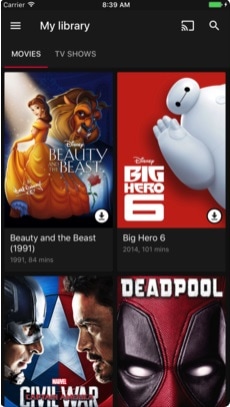
第 3 部分:通过亚马逊在 iPhone/iPad 上下载电影
就像 Google Play 一样,您也可以使用 Amazon Prime 来学习如何从互联网将视频下载到 iPad。 亚马逊 Prime 电影收藏了几乎所有流行类型的大量电影。 它还以其您喜欢观看的原创内容(电影和节目)而闻名。 与 Google Play 类似,Amazon Prime Movies 也支持多个平台。 因此,在获得订阅后,您可以在多个设备上使用它。 要了解如何通过亚马逊在 iPad 上下载电影,请按照以下简单说明进行操作:
步骤 1. 首先下载 亚马逊 Prime 视频应用 在您的 iOS 设备上。 您可以从 App Store 获得它。
第 2 步。之后,启动应用程序并使用您的凭据登录。 如果您还没有尝试过 Amazon Prime,那么您可以创建一个新帐户并购买其订阅。
第 3 步。 完成后,您可以查找您选择的任何节目或电影。 只需点击您要下载的电影即可获得各种选项。
第 4 步。要从亚马逊下载 iPad 上的电影,请点击“下载”按钮。 您可以从此处选择视频的质量以及要保存的类别。
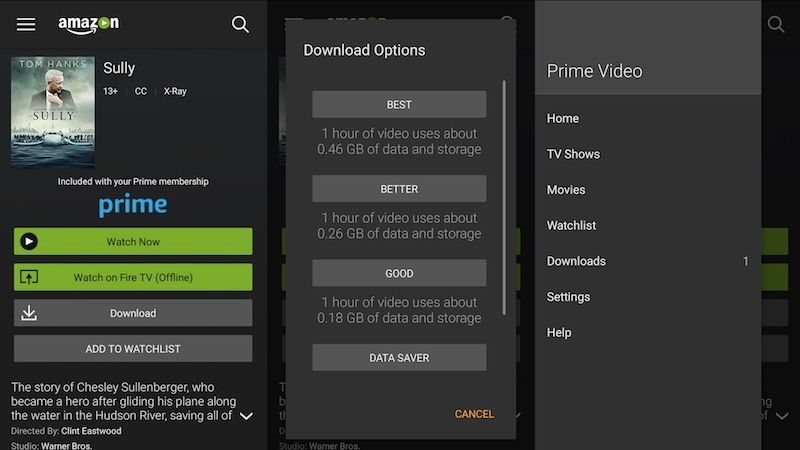
第 5 步。 等待一段时间,因为视频将下载到您的设备上。 完成后,您可以转到“下载”选项卡观看您保存的电影。
第 4 部分:使用 DrFoneTool 将电影从计算机传输到 iPhone/iPad – 电话管理器 (iOS)
现在,当您知道如何从 Internet 将视频下载到 iPad 时,让我们讨论如何在 iPad 上下载已保存在系统上的电影。 如您所知,要从互联网或流媒体服务下载电影,我们必须为其订阅付费。 但是,如果您已经在 Mac 或 Windows PC 上下载了电影,那么您可以使用 DrFoneTool – 电话管理器 (iOS) 将其移动到您的 iPad 或 iPhone。 它是 DrFoneTool 工具包的一部分,提供了一种在计算机和 iOS 设备之间传输数据的无缝方式。
这将是管理数据的一站式解决方案 转移您的联系人, 条未读消息, 音乐, 照片,以及您的计算机和 iOS 设备之间的更多内容。 您需要做的就是按照这些简单的步骤来学习如何使用 DrFoneTool 在 iPad 上下载视频。

DrFoneTool – 电话管理器 (iOS)
在没有 iTunes 的 iPhone/iPad 上传输和管理电影
- 传输、管理、导出/导入您的音乐、照片、视频、联系人、短信、应用程序等。
- 将您的音乐,照片,视频,联系人,短信,应用程序等备份到计算机上,并轻松还原它们。
- 将音乐、照片、视频、联系人、消息等从一部智能手机传输到另一部。
- 在iOS设备和iTunes之间传输媒体文件。
- 完全兼容 iOS 7、iOS 8、iOS 9、iOS 10、iOS 11 和 iPod。
第 1 步。在您的 Windows 或 Mac 系统上启动 DrFoneTool 并转到“电话管理器”模块。

第 2 步。 将您的 iOS 设备连接到系统并等待它被自动检测到。 界面显示您的设备后,转到“视频”选项卡。

第 3 步。这将提供保存在您的设备上的所有视频的列表。 要将电影下载到 iPad,请转到工具栏并单击导入图标。
第 4 步。 从这里,您可以选择导入文件或文件夹。 单击您选择的选项 – “添加文件”以导入选择性文件或“添加文件夹”以导入整个文件夹。

第 5 步。这将启动一个浏览器窗口。 从这里,您可以选择要传输的视频。
第 6 步。单击“打开”按钮,您选择的数据将自动保存在您的 iOS 设备上。

我们确信,在遵循本指南之后,您将能够学习如何在 iPad 上免费下载电影——无论是否使用 iTunes。 很多人不喜欢使用流媒体服务将电影下载到 iPad。 因此,您可以简单地借助 DrFoneTool – 电话管理器来学习如何从您的 Mac 或 Windows PC 下载 iPad 或 iPhone 上的电影。 这无疑是一个非凡的工具,可以让您的智能手机体验无忧无虑。
最新文章

